

การสร้างฟอร์มแบบแผ่นข้อมูล จะแสดงข้อมูลทั้งหมดจากบนลงล่างเหมือนการแสดงของตารางในมุมมอง Datasheet ที่ผ่านมา แต่เมื่อทำเป็นฟอร์มสามารถตกแต่งเพิ่มเติมได้ วิธีการสร้างคือ คลิกแท็กสร้างตามหมายเลข 1 เลือกตารางที่ต้องการสร้างฟอร์มตามหมายเลข 2 คลิกฟอร์มเพิ่มเติมและคลิกเลือกแผ่นข้อมูล ตามหมายเลข 3
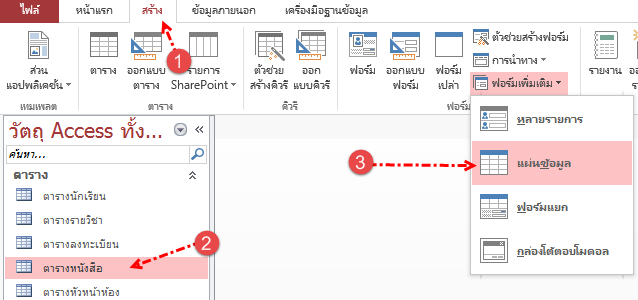

ฟอร์มแบบฟอร์มแยก คือ การสร้างฟอร์มแบบผสม โดยจะแสดงผลข้อมูลเรคคอร์ด 2 แบบ คือส่วนบนฟอร์มเป็นฟอร์มที่แสดงข้อมูลแบบ 1 เรคคอร์ด ส่วนล่างของฟอร์มจะแสดงข้อมูลรวมทุกเรคคอร์ดของตารางข้อมูลในรูปแบบแผ่นข้อมูล โดยมีวิธีการสร้างดังนี้ คลิกแท็บสร้างตามหมายเลข 1 คลิกเลือกตารางตามหมายเลข 2 คลิกฟอร์มเพิ่มเติม จากนั้นคลิกฟอร์มแยกตามหมายเลข 3
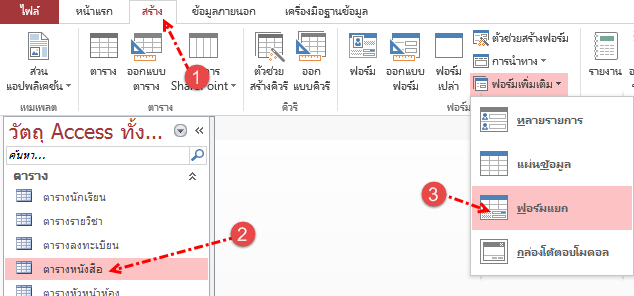
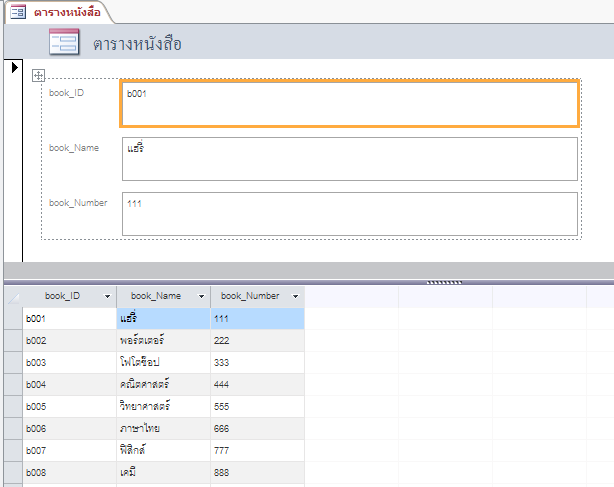
เราสามารถสร้างฟอร์มง่ายๆด้วยการสร้างฟอร์มด้วยตัวช่วยสร้างฟอร์ม โดยจะมีขั้นตอนการสร้างฟอร์มง่ายๆ ดังต่อไปนี้
1. คลิกแท็บสร้างตามหมายเลข 1 เลือกตารางที่ต้องการสร้างฟอร์มตามหมายเลข 2 คลิกตัวช่วยสร้างฟอร์มตามหมายเลข 3
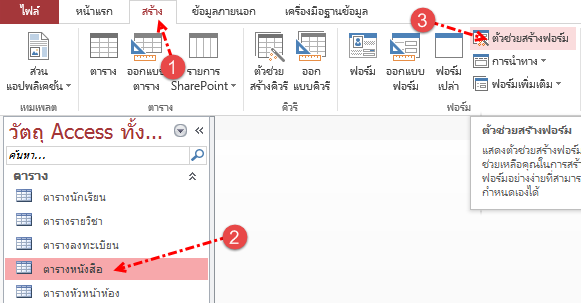
2. จะปรากฏหน้าจอตัวช่วยสร้างรายงาน เลือกตารางตามหมายเลข 1 เลือกเขตข้อมูลที่เราต้องการตามหมายเลข 2 กดปุ่มย้ายข้อมูลไปยังเขตข้อมูลที่เลือก ตามหมายเลข 3 เมื่อได้ข้อมูลที่ต้องการครบแล้วให้คลิกปุ่มถัดไปตามหมายเลข 4
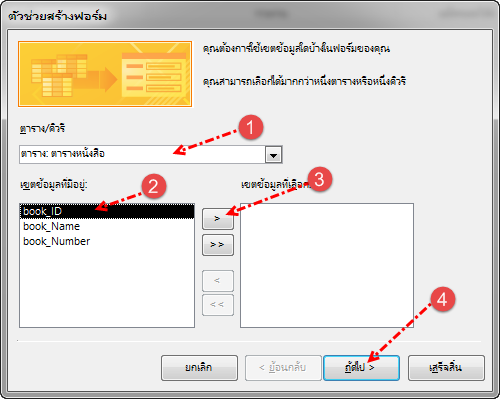
3. หน้าจอนี้จะให้เราเลือกเค้าโครงแบบฟอร์มว่าต้องการเลือกแบบใด ในตัวอย่างจะเลือกแบบคอลัมน์
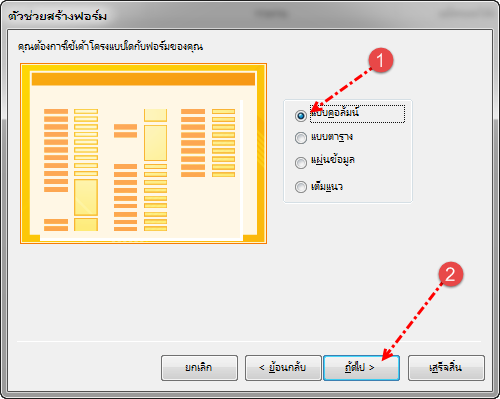
4. หน้าจอนี้จะเป็นการตั้งชื่อฟอร์มตามที่เราต้องการ ควรตั้งชื่อให้สื่อความหมายกับฟอร์มที่สร้าง
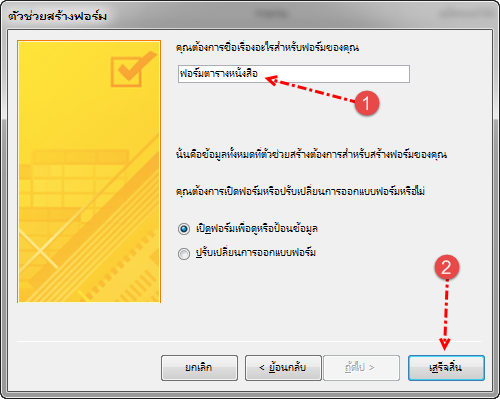
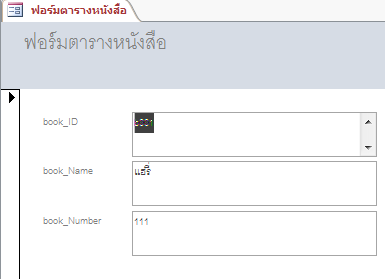
ในการสร้างฟอร์มด้วยออกแบบฟอร์มเราจะต้องกำหนดค่าต่างๆเองทั้งหมด ตั้งแต่การเลือกแหล่งข้อมูล ตารางหรือคิวรี จัดรูปแบบให้ฟอร์ม โดยจะมีวิธีการสร้างฟอร์มด้วยออกแบบฟอร์มดังต่อไปนี้คลิกแท็บสร้างตามหมายเลข 1 จากนั้นเลือกตารางตามหมายเลข 2 แล้วคลิกปุ่มออกแบบฟอร์ม ตามหมายเลข 3 จะได้พื้นที่ออกแบบฟอร์มเริ่มต้นดังหมายเลข 4
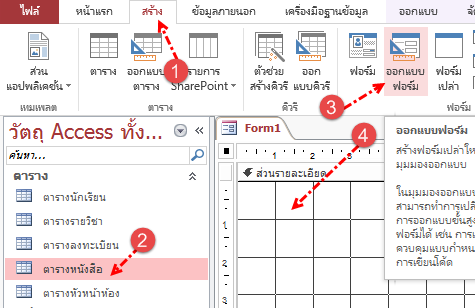
ในโปรแกรม Access 2013 นั้นจะมีพื้นที่ในการออกแบบฟอร์มอยู่หลายส่วนด้วยกัน โดยเริ่มต้นนั้นจะแสดงเฉพาะพื้นที่รายละเอียดที่ใช้สำหรับแสดงข้อมูล แต่ยังมีส่วนที่สำคัญในการออกแบบฟอร์มอีก 2 ส่วน โดยจะสามารถเลือกให้แสดงหรือไม่แสดงก็ได้ ดังนี้
- ส่วนหัวของฟอร์ม จะแสดงข้อมูลที่ส่วนหัวฟอร์ม ซึ่งจะแสดงบนหน้าจอตลอด ส่วนใหญ่จะเป็นชื่อฟอร์ม โลโก้ หรือชื่อฐานข้อมูล เป็นต้น
- ส่วนท้ายของฟอร์ม จะแสดงข้อมูลที่ส่วนท้ายฟอร์ม ส่วนมากใส่กราฟิก ปุ่มกด
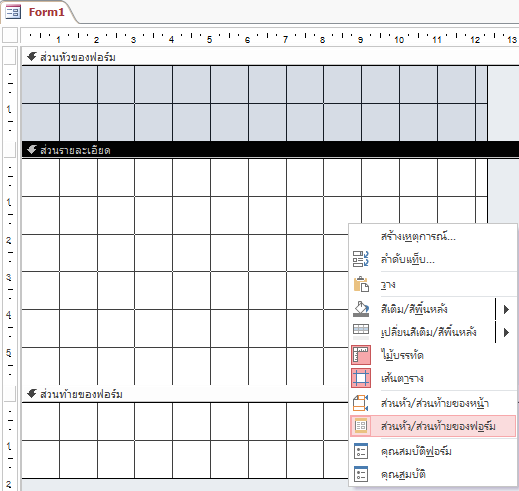
เมื่อต้องการให้ส่วนหัว/ส่วนท้ายของฟอร์มปรากฏขึ้นจะต้องทำการคลิกเมาส์ขวา ในพื้นที่ส่วนรายละเอียด จากนั้นคลิกเมาส์ซ้ายเลือก ส่วนหัว/ส่วนท้ายของฟอร์ม
การทำงานกับฟอร์มในการออกแบบฟอร์มมีแท็บเครื่องมือที่ใช้ในการทำงานอยู่ 3 ส่วน ดังนี้
- แท็บออกแบบ ประกอบด้วย ส่วนสลับมุมมอง, การจัดรูปแบบ , การจัดฟอร์ม , สร้างคอนโทรล เครื่องมือที่ใช้จัดการกับแหล่งข้อมูลบนฟอร์มและคุณสัมบัติของฟอร์ม


- แท็บจัดเรียง รวมคำสั่งเกี่ยวกับการจัดเรียงฟิลด์ คอนโทรล จัดการกับออบเจ็กต์ต่างๆที่แสดงบนฟอร์ม


- แท็บรูปแบบ รวมคำสั่งที่ใช้จัดรูปแบบฟอร์ม เช่น ใส่ภาพพื้นหลัง รูปแบบข้อความ สีข้อความ สีพื้น เป็นต้น
